عند تشغيل ألعاب AutoCad أو AVG أو Corel Draw أو Age of Empires ، قد يواجه المستخدم خطأً " لا يمكن تشغيل البرنامج لأن mfc110u.dll مفقود من الكمبيوتر ." أيضًا ، قد لا يتم تشغيل التطبيقات المثبتة مسبقًا على أجهزة الكمبيوتر المحمولة من Sony Vaio و HP بسبب ملف mfc110u.dll التالف ، ودائمًا ما تحدث خطأ عند تشغيل الكمبيوتر المحمول.
الملف نفسه عبارة عن مكتبة ذات صلة بـ Visual C ++ 2012 Redistributable Update 4 ، ولإصلاح خطأ الملف المفقود mfc110u.dll ، تحتاج إلى تثبيت هذا المكون. دعنا نلقي نظرة على كيفية تنزيل ملف mfc110u.dll الأصلي لإصلاح الخطأ عندما لا يتم العثور عليه أو مفقودًا في نظام التشغيل Windows 10.

1. إصلاح Visual C ++ 2012
إذا كان نظامك مستقرًا قبل الخطأ ، فمن المرجح أن تكون مكونات Visual C ++ 2012 تالفة. لمحاولة إصلاحه ، اتبع الخطوات أدناه:
- انتقل إلى الإعدادات > التطبيقات > التطبيقات والميزات .
- على اليمين في القائمة ، ابحث عن Microsoft Visual C ++ 2012 Redistributable وانقر فوقه ، ثم انقر فوق " تغيير ".
- في النافذة الجديدة ، انقر فوق الزر " إصلاح " وستتم إعادة تعيين البرنامج افتراضيًا مع ملفات العمل.
- يمكن أن يكون لديك نسختان (x86) و (x64) . تحتاج إلى استعادة كليهما.
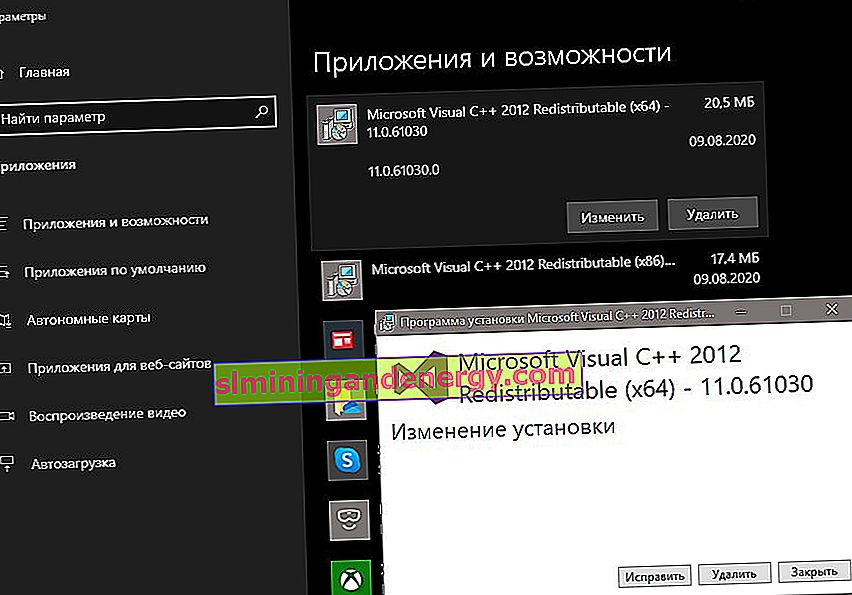
2. قم بتنزيل Visual C ++ 2012
إذا لم تساعد الطريقة المذكورة أعلاه ، فأنت بحاجة إلى تنزيل مكون Visual C ++ 2012 من موقع Microsoft الرسمي.قبل التثبيت ، أوصي بإلغاء تثبيت Microsoft Visual C ++ 2012 Redistributable ، إذا كان مثبتًا ، ويفضل إصدارين بت (x86) و (x64) ... يمكنك الحذف بالطريقة أعلاه بالنقر فوق "حذف" بدلاً من التغيير.
- انتقل إلى الموقع الرسمي وقم بتنزيل نسختين من Microsoft Visual C ++ 2012 Redistributable.
- بعد ذلك ، قم بتثبيت Visual C ++ 2012 (x86) و Visual C ++ 2012 (x64) على جهاز الكمبيوتر الخاص بك.
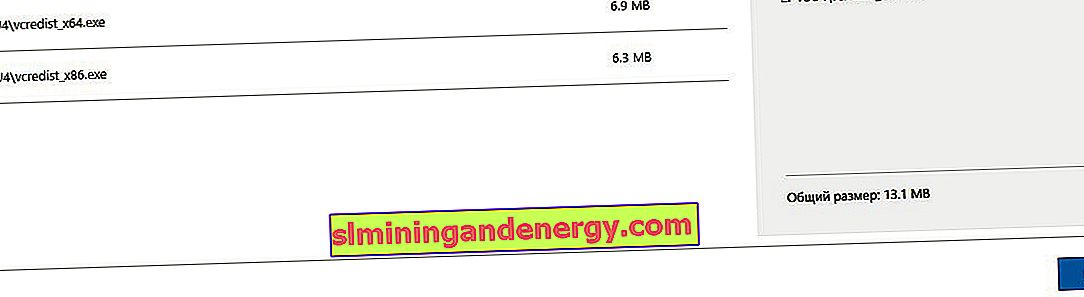
3. نصائح إضافية
- قد تعمل برامج مكافحة الفيروسات التابعة لجهة خارجية أحيانًا بشكل خاطئ وتحظر ملف mfc110u.dll. حاول إلغاء تثبيت برنامج مكافحة الفيروسات الخاص بك وتحقق مما إذا تم حل المشكلة.
- إذا كنت تستخدم VAIO Update ، فقم بإلغاء تثبيته.
- إذا ظهر الخطأ فورًا عند تشغيل الكمبيوتر ، فحاول تحديد البرنامج عند بدء التشغيل وإزالته.
- يوجد ملف mfc110u.dll في مسارين: C: \ Windows \ System32 و C: \ Windows \ SysWOW64 .